
- •Донецк – 2006
- •Средства пакета Microsoft Excel для поддержки принятия управленческих решений в сфере финансов
- •Имитационное моделирование в среде пакета Microsoft Excel
- •Имитационное моделирование с использованием функций табличного процессора Microsoft Excel
- •Пример выполнения практического задания
- •Анализ чувствительности показателей в среде пакета Microsoft Excel
- •Пример выполнения практического задания
- •Вариант 2
- •Закупка оборудования для вычислительного центра
- •Вариант 3
- •Закупка оборудования для вычислительного центра
- •Вариант 4
- •Закупка оборудования для вычислительного центра
- •Вариант 5
- •Ремонт офисной техники сервисным центром
- •Вариант 6
- •Ремонт офисной техники сервисным центром
- •Вариант 7
- •Ремонт офисной техники сервисным центром
- •Вариант 8
- •Ремонт офисной техники сервисным центром
- •Вариант 9
- •Закупка оборудования для вычислительного центра
- •Вариант 10
- •Вариант 11
- •Использование электронных таблиц для анализа инвестиций с помощью «Дерева решений»
- •Пример выполнения практического задания
- •1 Способ Прибыль от проекта рассчитывается по формуле
- •2 Способ Прибыль от проекта можно рассчитать с помощью финансовой функции нпз():
- •Структура функции
- •2. Решение задач с помощью пакета программы "1с: Предприятие 7.7"
- •2.1. Общие вопросы по работе с программой
- •Запуск программы
- •Рабочая область
- •Работа с Меню программы
- •Настройка констант
- •4. Настройка рабочего периода
- •Настройка плана счетов
- •Настройка справочников
- •Сортировка справочника
- •Ввод начальных остатков
- •Ввод хозяйственных операций
- •Построение отчетов
- •Работа с документами
- •Создание резервных копий баз данных
- •1.2. Загрузить программу 1с и подключить свою базу данных.
- •Заполнение констант предприятия и настройка базы для работы в нужном периоде.
- •Заполнение Помощника заполнения констант.
- •Учетная политика.
- •Установление периода для расчета бухгалтерских итогов:
- •Проверить даты и установить интервал видимости журналов:
- •2.4. Заполнение Справочника Сотрудники данными из табл. 2.2.
- •Должность: директор
- •2.5. Заполнение данных по расчетному счету и кассе.
- •2.6. Внести необходимые данные по умолчанию для нашей фирмы:
- •Ввод остатков по счетам
- •По форме №1 (табл.2.3) ввести остатки по кассе - счет 301, на текущий счет - 311, по уставному капиталу счет - 40.
- •3.1. Ввод остатков денежных средств по кассе:
- •3.2. Ввод остатков денежных средств на расчетный счете:
- •3.3. Ввод остатка денежных средств по уставному фонду:
- •Учет кассовых операций, расчеты с подотчетными лицами
- •По форме №2 (рис.2.15) оформить приходный кассовый ордер на получение денежных средств с расчетного счета.
- •По Форме №3 (рис.2.16) оформить расходный кассовый ордер на выдачу денег под отчет на командировочные расходы.
- •На командировочные расходы
- •По форме №4 (рис.2.17) оформить расходный кассовый ордер на выдачу
- •На приобретение канцтоваров.
- •7. Сформировать документ «Карточка счета 301».
- •8. Сформировать документ «Кассовая книга».
- •9. Заполнить авансовый отчет о приобретение канцтоваров по Форме №5
- •11. Сформировать документ «Журнал-ордер по Субконто».
- •Учет товарных операций, взаиморасчеты с поставщиками и покупателями
- •12. Оформить приобретение товара.
- •Выписать Счет входящий согласно Форме № 7 (рис.2.20).
- •На приобретение товара
- •Оплата за товар с расчетного счета.
- •Формирование платежного поручения согласно Форме №8 (рис.2.21)
- •Формирование банковской выписки согласно Форме №9 (рис.2.22)
- •Формирование документа Приходная накладная.
- •Учет расчетов с покупателями
- •Оптовая реализация товара.
- •Создать документ Счет-фактура согласно Форме № 12. (рис.2.26).
- •Создание банковской выписки о зачислении денежных средств на расчетный счет от покупателя за товар, согласно Форме №13 (рис. 2.27)
- •Создание расходной накладной на отпуск товара со склада покупателю согласно Форме № 14 (рис.2.28).
- •Создание Записи книги продаж (налоговой накладной) согласно Форме №15 (рис.2.29).
- •Сформировать карточку счета 28.1.
- •Оформление реализации товара в розницу.
- •Товара с оптового склада в розницу
- •Создание Розничной накладной согласно Форме №17 (рис. 2.31).
- •Формирование финансового результата и регламентированной отчетности предприятия.
- •Определение финансового результата и закрытие счетов затрат согласно Форме № 18 (рис. 2.32) и Форме № 19 (рис 2.33)
- •Заполнение баланса предприятия.
- •Задания для лабораторной работы №3.
- •Остатки по счетам на 01.05.2007г.
- •Адрес: г. Донецк ул.Д.Бедного,1
- •Грузоотправитель ооо "Магнолия" счет № 17 от 07.05.2007г.
- •Накладная № 25
- •От кого ооо "Магнолия"
- •Адрес: г. Донецк, пр. Ильича,4
- •Счет – фактура № 20/6
- •Счет-фактура № ат-0000001
- •Счет-фактура № ат-0000001
- •Счет-фактура № ат-0000001
- •Расходная накладная № ат-0000001
- •Восемь тысяч триста девяносто четыре гривны 00 копеек
- •Расходная накладная № ат-0000001
- •Три тысячи двести шестьдесят семь гривен 00 копеек
- •Расходная накладная № ат-0000001
- •Накладная на внутреннее перемещение № ат-0000001
- •Накладная на внутреннее перемещение № ат-0000002
- •Егрпоу 30983103 тел.22-22-22
- •Расходная накладная № ат-0000001 от 15 Мая 2007 г
- •Егрпоу 30983103 тел.22-22-22
- •Расходная накладная № ат-0000001 от 15 Мая 2007 г
- •Егрпоу 30983103 тел.22-22-22
- •Расходная накладная № ат-0000001 от 15 Мая 2007 г
- •Підпис підзвітної особи______________
- •Видатковий касовий ордер
- •Видатковий касовий ордер
- •Паспорт: серія вв номер 787878 виданий 01.04.00 Буденовским родго умвд України Назва, номер, дата та місце видачі документу, який засвідчує особу одержувача
- •Вариант 1.
- •Создать новую информационную базу данных.
- •Оформить операции по кассе и текущему счету.
- •Оформить оприходование товара.
- •Вариант 2.
- •Вариант 3.
- •Вариант 4.
- •Вариант 5.
- •Вариант 6.
- •Вариант 7.
- •Вариант 8.
- •Вариант 9.
- •Вариант 10.
- •Литература
- •Содержание
Учет расчетов с покупателями
Оптовая реализация товара.
Создать документ Счет-фактура согласно Форме № 12. (рис.2.26).
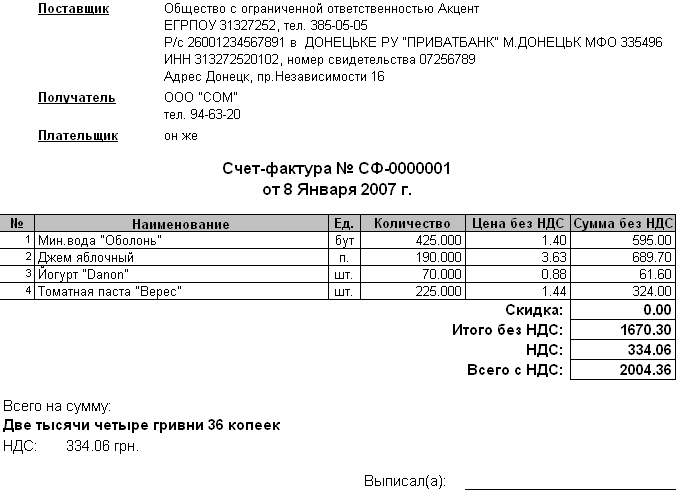
Рис.2.26 Форма № 12 Счет – фактура на оплату товара покупателем
Зайти в Меню Журналы – Счета - фактуры;
Добавить новый Счет – фактуру, нажать на клавишу Insert или нажать на кнопку ;
В строке «Счет-фактура №» № оставить тот, который был проставлен автоматически, в поле даты (после слова «от») – при помощи календаря ввести дату 08.01.07;
В строке Покупатель – нажать на кнопку выбора, зайти в Справочник контрагентов, ввести нового контрагента – ООО СОМ (ввести коды и расчетный счет!), дата 01.01.07, дважды нажимаем левой кнопкой мыши по наименованию «ООО СОМ» вводим его в поле Покупатель;
В поле Что продаем оставить Запасы, Вид торговли - Предоплата, Срок оплаты – 12.01.07, Вид НДС – 20%;
В поле ТМЦ нажать на кнопку выбора, зайти в Справочник Номенклатура, из группы Товары выбрать Мин. вода "Оболонь";
В поле Кво проставить – 425 бут, нажать на Enter;
Нажать на кнопку Записать
В поле ТМЦ нажать на кнопку выбора, зайти в Справочник Номенклатура, из группы Товары выбрать Джем яблочный;
В поле Кво проставляем – 190 п., нажать на Enter;
Нажать на кнопку Записать ;
Аналогичным способом вводим товары Йогурт "Danon" - 70 шт. и Томатную пасту "Верес" - 225 шт.;
Нажать на кнопку Печать- просмотреть документ;
Нажать на кнопку ОК. Провести документ;
Закрыть окно журнала «Счета - фактуры».
Создание банковской выписки о зачислении денежных средств на расчетный счет от покупателя за товар, согласно Форме №13 (рис. 2.27)

Рис.2.27 Форма № 13 Банковская выписка о зачислении денежных средств на расчетный счет от покупателя за товар.
Зайти в Меню Журналы - Банк;
Добавить новую Банковскую выписку, нажать на клавишу Insert или нажать на кнопку ;
В строке «Банковская выписка №» оставить №, который был проставлен автоматически, в поле даты (после слова «от») – при помощи календаря ввести дату 08.01.07;
В нижней части окна нажать на кнопку Подбор по заказам;
В окне Отбор заказов по контрагенту выбрать документ Счет-фактура от 08.01.07, контрагент ООО «СОМ», дважды щелкнуть по строке левой кнопкой мышки, закрыть окно Отбор заказов по контрагенту, нажав на кнопку Закрыть); Нажать на кнопку ОК. Провести документ;
В Журнале - Банк - выделить банковскую выписку от 08.01.07, для просмотра сформированных проводок воспользоваться кнопкой ДК (пятая по счету с конца на панели инструментов окна журнала банк).
Создание расходной накладной на отпуск товара со склада покупателю согласно Форме № 14 (рис.2.28).

Рис.2.28 Форма № 14 Расходная накладная на отпуск товара покупателю.
На основании Счета – фактуры формируем Расходную накладную по Форме № 14 (рис.2.28).
Зайти в Меню Журналы - Счета-фактуры. Выделить счет-фактуру от 08.01.07, нажать на кнопку Ввести на основании . В окне Выбор вида документа выбрать Расходную накладную;
Номер расходной накладной оставляем. В поле дата ввести новую дату (дату отгрузки): 09.01.07; В поле Место хранения выбрать Склад№1;
В полях Партия (нижняя строка под ТМЦ) для каждого товара нажать на кнопку выбора и сменить Партию по умолчанию на партию по приходной накладной с имеющимся товарным остатком (ПН-0000001 от 07.01.07г.);
Нажать на кнопку Печать – просмотреть сформированный документ
Нажать на кнопку ОК. – провести расходную накладную;
Зайти в Меню Журналы - Расходные накладные, выделить расходную накладную от 09.01.07., воспользоваться кнопкой ДК (пятая по счету с конца на панели инструментов окна журнала Расходные накладные), просмотреть сформированные проводки.
